ひとつのウインドウに複数ブックが開かれる
Excel 2007 でExcelファイルを開いてる時に、別のExcelファイルをダブルクリックで開くと同じウインドウの中に表示されます。
これが便利か否かは人によるんだろうけど、限られた1ディスプレイの中で複数ファイルを閲覧するというのは、なかなか厳しいものがあります。
テスト仕様書とかエビデンスとかを見比べる時とか、2画面でファイルを並べたいよね。
XPまでなら対応は簡単
XPまでは、フォルダオプションの「ファイルの種類」からパラメータ指定で実現できたんだけど、Vista以降だとフォルダー オプションに「ファイルの種類」タブが無いんだよね。
これ気付いた時は、結構衝撃的だった。
まぁ正確に言うと、Vista以降でも拡張子毎のアプリケーション設定はできる。
でも細かいパラメータの設定が、ここではできなくなった罠。
別ウインドウで開く超簡単な方法
まずは超簡単な方法を説明するよ。
- Excel ファイルをダブルクリック等で開く
- スタートメニューやショートカット等で、新しくExcel を立ち上げる
- 新しく開かれた Excel ウインドウに、別のファイルをドラッグ&ドロップ
1、2ファイルならこれでも良いと思うけど。
毎回こんなことするのは、アホくさくい。
レジストリを書き換える方法
XPまではフォルダオプションから設定できたアプリケーション起動時のパラメータ設定。
Vista以降では、レジストリエディタから同様の設定ができる。
個人的には同じウインドウに複数ファイルが表示されることのメリットが感じられないので、レジストリを書き換える方法を説明するよ。
カチカチッ!で毎回ウインドウ上がってくるようになるんで、そんなことしたくないって人は、そのままのキミで居てね。
レジストリエディタを起動
「プログラムとファイルの検索」に「regedit」と入力。
「regedit.exe」を実行し、レジストリエディタを起動する。
レジストリ書き換える前に、[ファイル] – [エクスポート] でバックアップしてね。
書き換え後に何か問題が起きたら [インポート] で取り込んで設定を戻すよ。
xlsxのブックの設定
対象のブック形式によって、設定するレジストリのキーが異なります。
| Excel ブック(xlsx) |
Excel.Sheet.12
|
| Excel マクロ有効ブック(xlsm) | Excel.SheetMacroEnabled.12 |
| Excel バイナリ ブック(xlsb) | Excel.SheetBinaryMacroEnabled.12 |
| Excel 97-2003 ブック(xls) | Excel.Sheet.8 |
| CSV(カンマ区切り)(csv) | Excel.CSV |
とりあえず、2007 らしく xlsx を例に説明します。
その他のブック形式についても、設定は同じ手順で。
コンテキストメニューに「別のウインドウで開く」を追加
「HKEY_CLASSES_ROOT」-「Excel.Sheet.12」-「shell」 を選択し、新規キー追加。
追加したキーの名前を「別のウィンドウで開く(&W)」とする。
さらにその下に「command」 という名前のキーを作成。
「command」(規定)の値に、Excel本体のパスと引数「”%1″」を設定。
ウチの場合だと「”C:\Program Files (x86)\Microsoft Office\Office12\EXCEL.EXE” “%1″」となります。
shellの規定値を「別のウィンドウで開く」に設定
「HKEY_CLASSES_ROOT」-「Excel.Sheet.12」-「shell」(既定)の値を、「Open」から「別のウィンドウで開く(&W)」に変更。
設定は以上。
コンテキストメニュー「別のウインドウで開く」が追加
コンテキストメニューに「別のウインドウで開く」が追加されてることを確認。
shellの規定値を「別のウインドウで開く」に設定しているため、上記設定を行なったブック形式のファイルは、常に別ウインドウで開きます。
同じウインドウで開きたい場合は、コンテキストメニューの「開く」を選択。ファイル実行時の動作を今までどおりに戻したい場合は、shellの規定値を「Open」に変更すればOK。
おわり(∩´∀`)∩
2014年9月3日 追記:コメントにて情報をいただきましたので追記しておきます(こちらの不備で元コメントが反映されなくなってしまったため、記事内に引用させていただきました)
記事の方法で追加しましたが、ショートカット(W)が使用出来ませんでした。
他のキーを参照して次のように変更したところショートカットを使用することが出来ました。shellに追加するキーは「NewOpen」として、NewOpenの値のデータを「別のウィンドウで開く(&W)」としたうえで
shellの規定の値のデータを「NewOpen」としました。ででん
ででんさん、情報ありがとうございました!
参考
Windows 7でフォルダーオプションに「ファイルの種類」タブがなくて困った | Win7JP ウィンドウズ7の総合情報&カスタマイズ
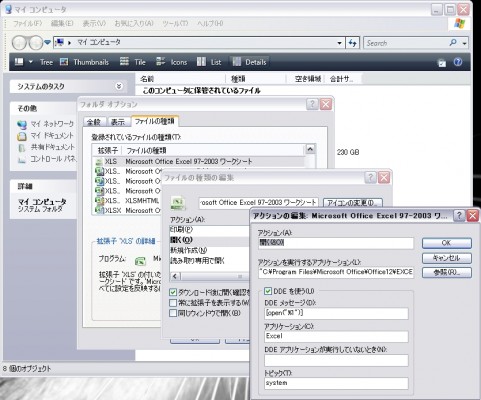

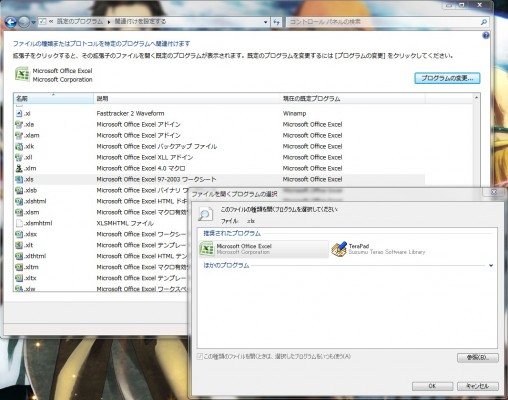
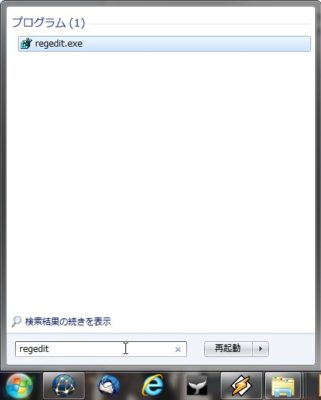
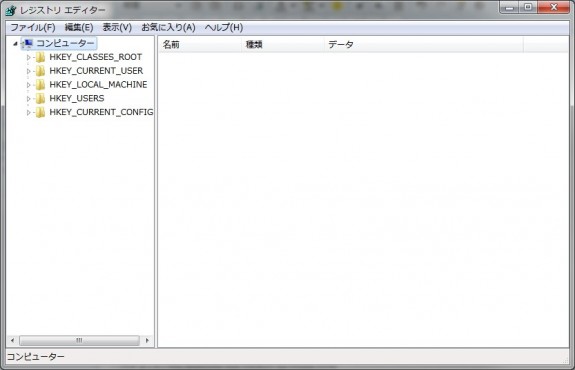
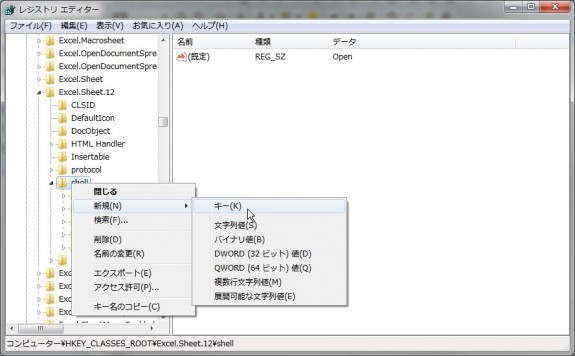

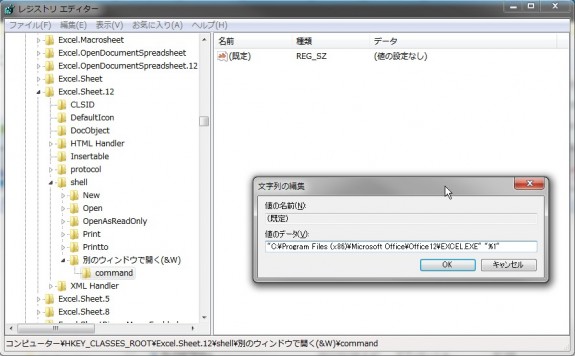
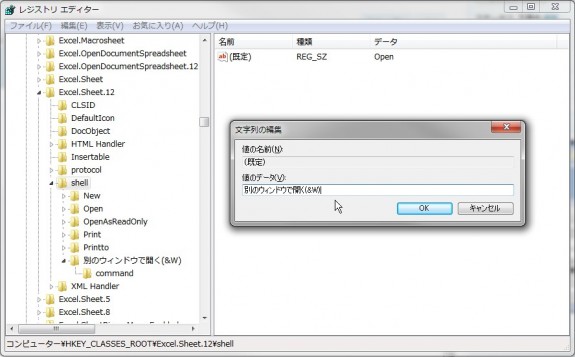
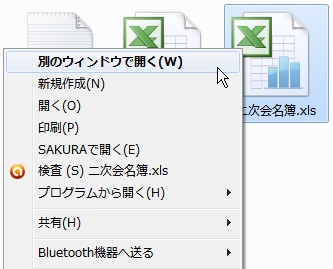

感謝感激です!
記事の方法で追加しましたが、ショートカット(W)が使用出来ませんでした。
他のキーを参照して次のように変更したところショートカットを使用することが出来ました。
shellに追加するキーは「NewOpen」として、NewOpenの値のデータを「別のウィンドウで開く(&W)」としたうえで
shellの規定の値のデータを「NewOpen」としました。